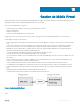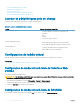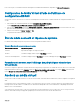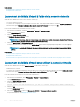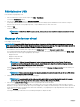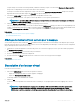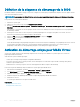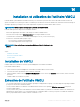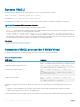Users Guide
Réinitialisation USB
Pour réinitialiser le périphérique USB :
1 Dans le visualiseur de console virtuelle, cliquez sur Outils > Statistiques.
La fenêtre de Statistiques s'ache.
2 Dans la section Média virtuel, cliquez sur Réinitialisation USB.
Un message ache un avertissement à l'attention de l'utilisateur pour lui indiquer que la réinitialisation de la connexion USB peut
aecter toutes les entrées vers le périphérique cible, y compris Média Virtuel, le clavier et la souris.
3 Cliquez sur Oui.
L'USB est réinitialisé.
REMARQUE : Média Virtuel iDRAC ne prend pas n, même après que vous vous déconnectez de la session d'interface
Web iDRAC.
Mappage d'un lecteur virtuel
Pour mapper un lecteur virtuel :
REMARQUE : Pour utiliser Média Virtuel ActiveX, vous devez disposer des privilèges administratifs permettant de mapper un
DVD ou un lecteur Flash USB de système d'exploitation (connecté à la station de gestion). Pour mapper les lecteurs, lancez IE en
tant qu'administrateur ou ajoutez l'adresse IP d'iDRAC à la liste des sites de conance.
1 Pour établir une session de média virtuel, à partir du menu Média virtuel, cliquez sur Connecter le média virtuel.
Pour chaque périphérique disponible pour mappage depuis le serveur hôte, un élément de menu apparaît sous le menu Média virtuel.
Cet élément porte le nom du type de périphérique, par exemple :
• Mapper CD/DVD
• Mapper le disque amovible
• Mapper une disquette
REMARQUE
: L'élément de menu Mappage du lecteur de disquette apparaît dans la liste si l'option Émulation de
disquette est activée sur la page de média connecté. Quand Émulation de disquette est activée, Mappage du disque
amovible est remplacé par Mappage du lecteur de disquette.
L'option Mappage de DVD/CD peut être utilisée pour les chiers ISO et l’option Mappage de disque amovible peut être utilisée pour
les images.
REMARQUE
: Vous ne pouvez pas mapper des supports physiques tels que les lecteurs USB, les CD ou les DVD à l'aide
de la console virtuelle basée sur HTML5.
2 Cliquez sur le type de périphérique que vous souhaitez mapper.
REMARQUE
: La session active indique si une session de média virtuel est actuellement active à partir de la session
d'interface Web actuelle, à partir d'une autre session d'interface Web ou à partir de VMCLI.
3 Dans le champ Lecteur/Fichier d'image, sélectionnez le périphérique dans la liste déroulante.
La liste contient tous les périphériques disponibles (non mappés) que vous pouvez mapper (CD/DVD, Disque amovible, Lecteur de
disquette) et les types de chier d'image que vous pouvez mapper (ISO ou IMG). Les chiers d'image se trouvent dans le répertoire de
chiers d'image par défaut (en règle générale, le bureau de l'utilisateur). Si le périphérique n'est pas disponible dans la liste déroulante,
cliquez sur Parcourir pour le spécier.
Le bon type de chier pour CD/DVD est ISO, et IMG pour disquette et disque amovible.
276
Gestion de Média Virtuel